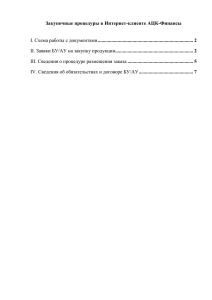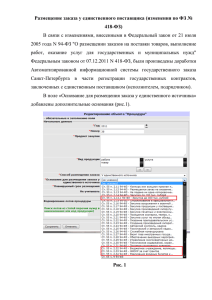Инструкция. При проведении государственных закупок посредством ... Финансы используются следующие электронные документы (далее ЭД):
advertisement
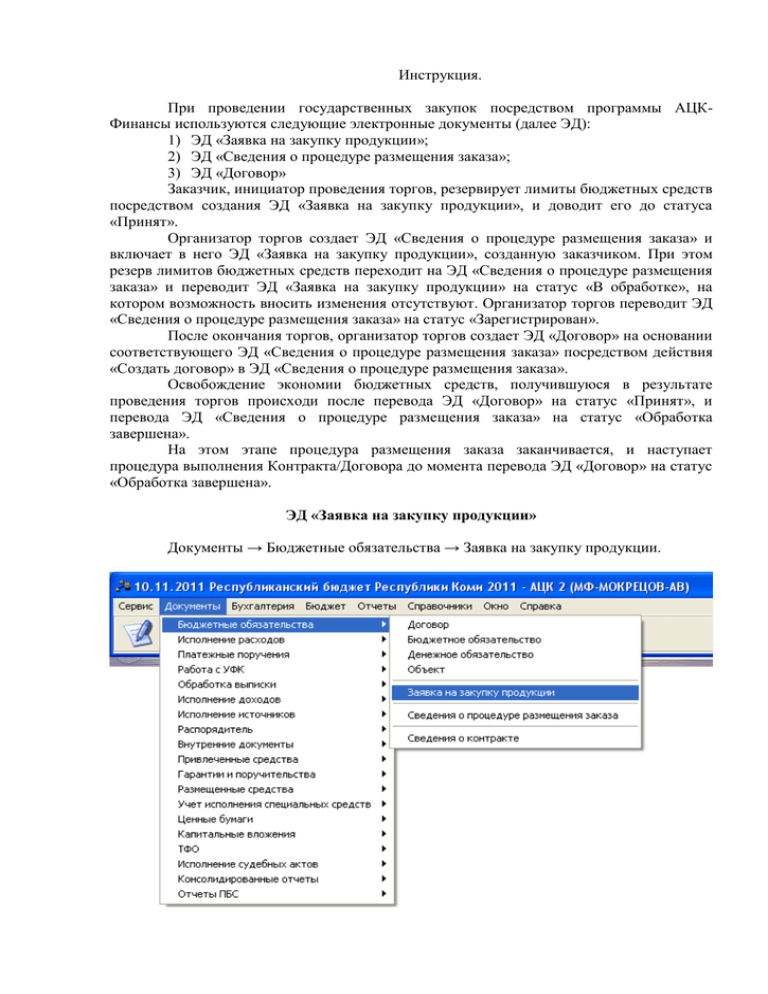
Инструкция. При проведении государственных закупок посредством программы АЦКФинансы используются следующие электронные документы (далее ЭД): 1) ЭД «Заявка на закупку продукции»; 2) ЭД «Сведения о процедуре размещения заказа»; 3) ЭД «Договор» Заказчик, инициатор проведения торгов, резервирует лимиты бюджетных средств посредством создания ЭД «Заявка на закупку продукции», и доводит его до статуса «Принят». Организатор торгов создает ЭД «Сведения о процедуре размещения заказа» и включает в него ЭД «Заявка на закупку продукции», созданную заказчиком. При этом резерв лимитов бюджетных средств переходит на ЭД «Сведения о процедуре размещения заказа» и переводит ЭД «Заявка на закупку продукции» на статус «В обработке», на котором возможность вносить изменения отсутствуют. Организатор торгов переводит ЭД «Сведения о процедуре размещения заказа» на статус «Зарегистрирован». После окончания торгов, организатор торгов создает ЭД «Договор» на основании соответствующего ЭД «Сведения о процедуре размещения заказа» посредством действия «Создать договор» в ЭД «Сведения о процедуре размещения заказа». Освобождение экономии бюджетных средств, получившуюся в результате проведения торгов происходи после перевода ЭД «Договор» на статус «Принят», и перевода ЭД «Сведения о процедуре размещения заказа» на статус «Обработка завершена». На этом этапе процедура размещения заказа заканчивается, и наступает процедура выполнения Контракта/Договора до момента перевода ЭД «Договор» на статус «Обработка завершена». ЭД «Заявка на закупку продукции» Документы → Бюджетные обязательства → Заявка на закупку продукции. Для создания нового документа в списке документов «Заявка на закупку продукции» нажимаем кнопку «Новый» или клавишу «F9» на клавиатуре При создании документа номер и дата документа программа заполнит автоматически, при желании их можно изменить. В первой вкладке «Общая информация» всего три поля: Основание, Условие оплаты поставки, Комментарий. Данные поля не обязательны для заполнения, т.е. программа позволит сохранить документ без заполнения данных полей. Вторая вкладка «Расшифровка по бюджету». В данной вкладке указываем все бюджетные строки, по которым будет происходить финансирование закупки, а также указываем суммы по каждой из бюджетной строки. После нажатия кнопки «Новый» или кнопки «F9» на клавиатуре, появляется окно «Новая строка расшифровки по бюджету». При выборе «Бланка расходов» поле «Бюджетополучатель» заполняется автоматически. Далее необходимо выбрать нужную бюджетную строку из справочника бюджетных строк, нажав на кнопку «Бюджет». По кнопке «Инфо» можно получить информацию о выбранной бюджетной строке. В поле «Сумма тек. года» вносим сумму финансирования по выбранной бюджетной строке. Вкладка «График оплаты». В данной вкладке расписывается оплата по кварталам. По нажатию кнопки «Новый» появляется окно «Новая строка графика оплаты» в котором необходимо внести квартал и сумму оплаты в указанном квартале. Вкладка «График оплаты» разделена на 2 таблицы, в верхней таблице заполняются периоды оплаты и сумма по каждому из периодов, а в нижней – расписывается сумма выбранного периода по каждой бюджетной строке. Редактирование верхней таблицы графика оплаты происходит через функциональные кнопки, расположенные над таблицами, в нижней таблице заполняется только колонка «Сумма» путем нажатия/выделения нужной строки в колонке и ввода цифр. Вкладка «Номенклатура». Перед внесением номенклатуры необходимо сначала выбрать параметр внесения. При выборе параметра «Цена и количество» вносится цена и количество номенклатуры, при этом сумма рассчитывается автоматически. При выборе параметра «Сумма и количество» вносится сумма и количество номенклатуры, при этом цена рассчитывается автоматически. При нажатии кнопки «Новый» открывается окно «Новая позиция номенклатуры». Код группы продукции заполняется в поле «Код». Если попробовать выбрать группу продукцию в поле справа от выделенного на рисунке поля, то поля останутся не заполненными. Далее необходимо заполнить единицу измерения из справочника «Единицы измерения товаров и услуг», а так же количество и цену (или сумму, в зависимости от выбранного параметра ввода номенклатуры). В случае наличия финансирования из внебюджетных источников увеличиваем общую сумму на сумму финансирования из внебюджетных источников. Таким же методом увеличиваем общую сумму договора, если он является многолетним. Таким образом, в поле «Сумма тек. года» указывается сумма финансирования из бюджетных источников финансирования, а в поле «Общая сумма» указывается вся цена договора. ЭД «Сведения о процедуре размещения заказа» Документы → Бюджетные обязательства → Сведения о процедуре размещения заказа По кнопке «Новый» в списке документов «Сведения о процедуре размещения заказа» создаем новый документ. Вкладка «Документ». Номер и дата документа устанавливаются автоматически программой, которые можно изменить. Поля «Номер процедуры» и «Номер лота» не являются обязательными для заполнения, заполняются по желанию пользователя. Вкладка «Связанные документы». В данной вкладке необходимо внести документ/документы «Заявка на закупку продукции» по данной процедуре размещения заказа. По нажатии на кнопку «Новый» открывается окно «Добавить в документ №… от …», в котором список всех ЭД «Заявка на закупку продукции», которые находятся на статусе «Принят». В данном списке, к сожалению, нет фильтра, с помощью которого можно легче найти документ. Можно воспользоваться сортировкой по колонкам или попробовать найти нужный номер ЭД «Заявка на закупку продукции» с помощью поиска. Окно поиска можно открыть, нажав комбинацию клавиш Ctrl+F. После того как добавили нужную заявку на закупку продукции, в ЭД «Сведения о процедуре размещения заказа» нажимаем на кнопку «Применить» и вся информация из ЭД «Заявка на закупку продукции» переходит в наш ЭД «Сведения о процедуре размещения заказа». ЭД «Договор» Документы → Бюджетные обязательства → Договор ЭД «Договор» создается на основании ЭД «Сведения о процедуре размещения заказа», вся необходима информация уже заполнена, единственное что необходимо сделать перед обработкой договора – изменить сумму в меньшую сторону при условии что после проведения процедуры размещения заказа сумма уменьшилась. Для этого необходимо изменить суммы в полях «Общая сумма», «Сумма тек. года» и внести изменения по суммам во вкладке «График оплаты».